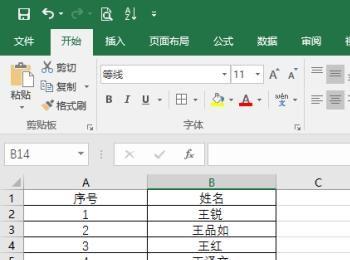列表数字自动递增是经常能够运用到的excel功能,这里以序号为例给大家分享几种方法
操作方法
-
01
在A列的A2到A20单元格填写序号
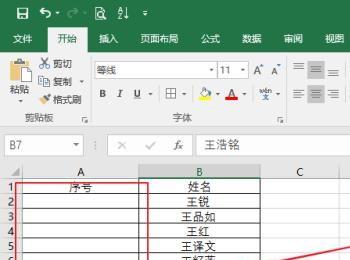
-
02
A2单元格输入数字1以后,将鼠标移动到A2单元格右下角的点的位置,此时鼠标会变成一个【╋】符号,鼠标左键点击该点向下拖动到A20单元格

-
03
拖动到A20单元格以后单元格旁边会出现一个图标,鼠标左键点击这个图标
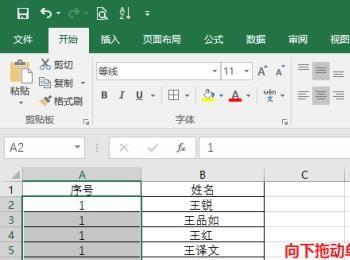
-
04
点击后在弹出的菜单中点击填充序列
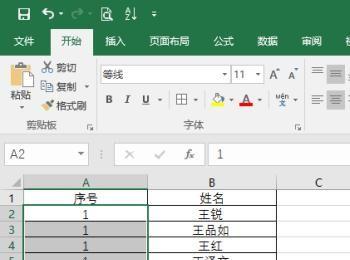
-
05
A2到A20单元格的数值成为了递增数字
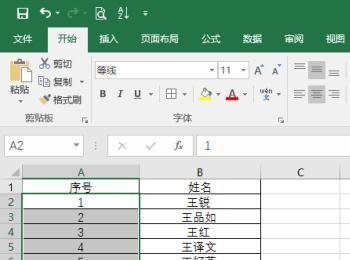
-
06
刚刚的方法对于单元格数量比较少的情况比较实用,现在要在A列输入从1到500的序号,这种情况就用填充序列比较快,在A2单元格输入内容1以后,在开始工具栏点击填充,在下拉菜单中点击序列
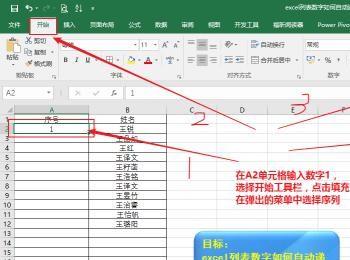
-
07
选择在列产生序号,数字终止值为500,输入以后点击确定
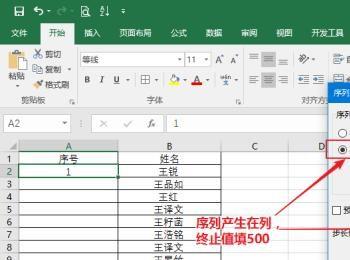
-
08
A列已经生成从1到500的数值序号,表格移动到A501单元格可以看到,最后一个数值是500
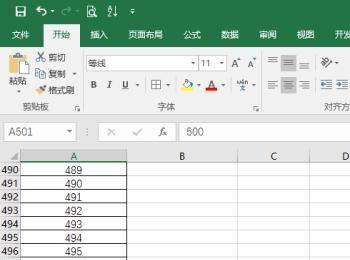
-
09
前两种方法输入的序号内容都比较固定,这里介绍第三种方法,让数值递增的同时还能够根据情况自动填写,在A2单元格输入公式“=IF(B2=””,””,ROW()-1)”后回车确认并将公式填充到A20单元格
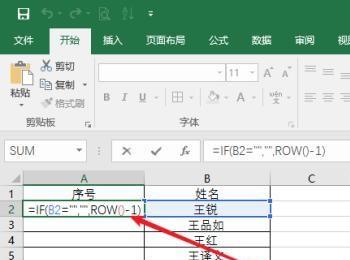
-
10
填充公式以后可以看到A列填充了序号,此时序号只生成到A12单元格
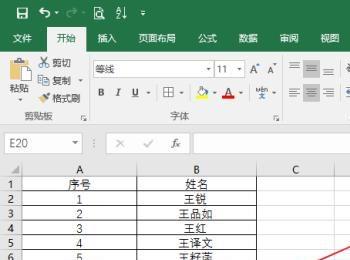
-
11
在B13单元格输入内容后回车
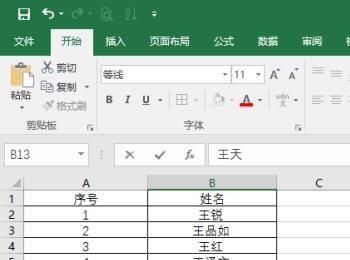
-
12
B13单元格输入内容以后,在A13单元格自动出现了一个序号12,如此设置A列会根据B列的内容的情况自动生成一个递增数值